Настройка филиалов компании
Актуально для 5S LINK версии v2. Доступно начиная с версии релиза 2.8.1.
Содержание
Введение
См. основную статью "Настройка приложения 5S LINK v2".
В процессе настройки приложения 5S LINK v2 необходимо создать и заполнить карточки филиалов компании в специальном справочнике программы. Карточки филиалов следует соотнести с подразделениями компании, настроить отображение контактной информации для пользователей приложения, добавить график работы, фото и координаты местоположения.
В результате пользователи 5S LINK смогут через приложение выбрать ближайший филиал для записи в своем городе, позвонить, а также проложить маршрут:
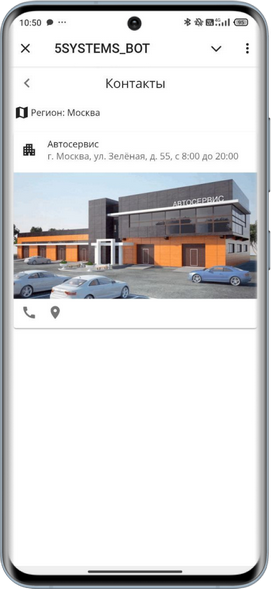
Установка связи с подразделением в программе обеспечит корректное создание записи и формирование документов на нужный филиал.
Настройка карточки филиала
1. Создание
Справочник находится в меню программы CRM → Программа лояльности → Филиалы компании. Данный справочник используется специально для приложения 5S LINK.
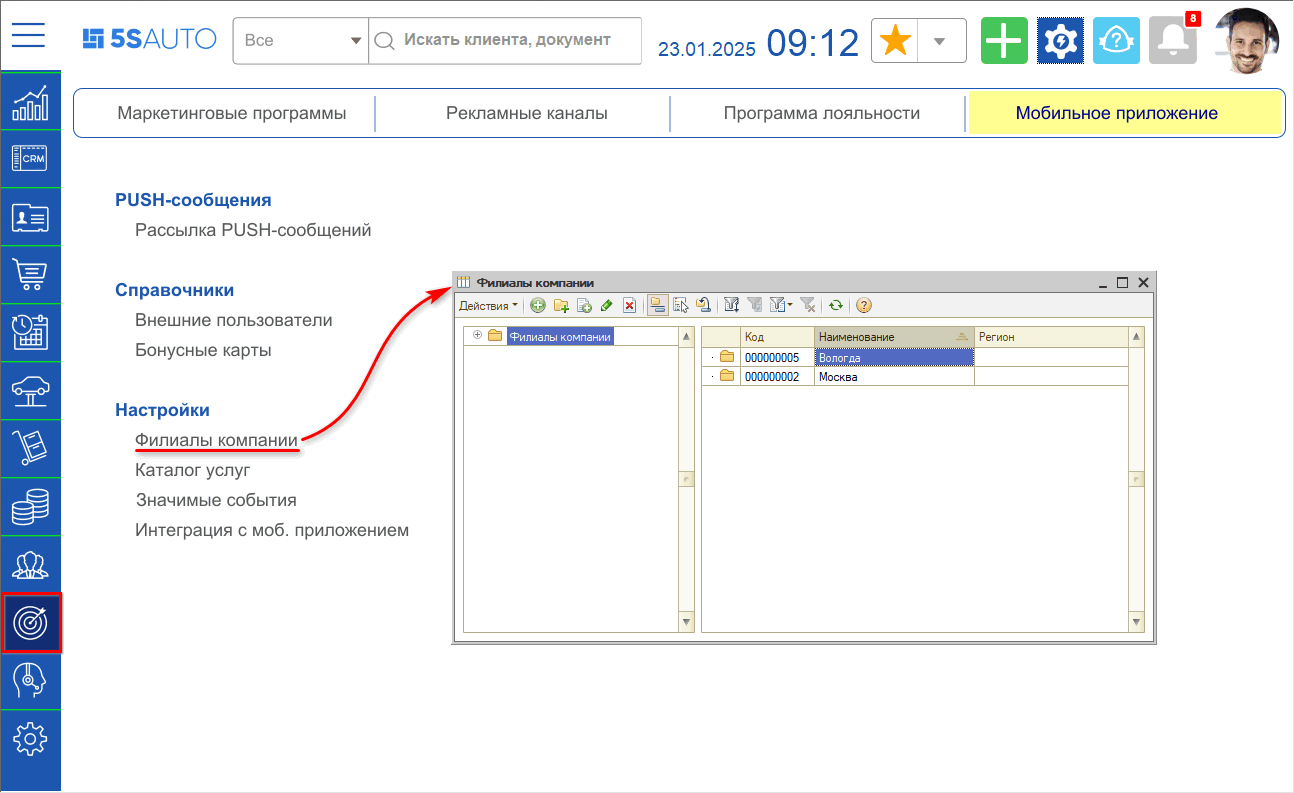
В справочнике следует создать карточку филиала компании, задать наименование и соотнести филиал с подразделением в справочнике программы:
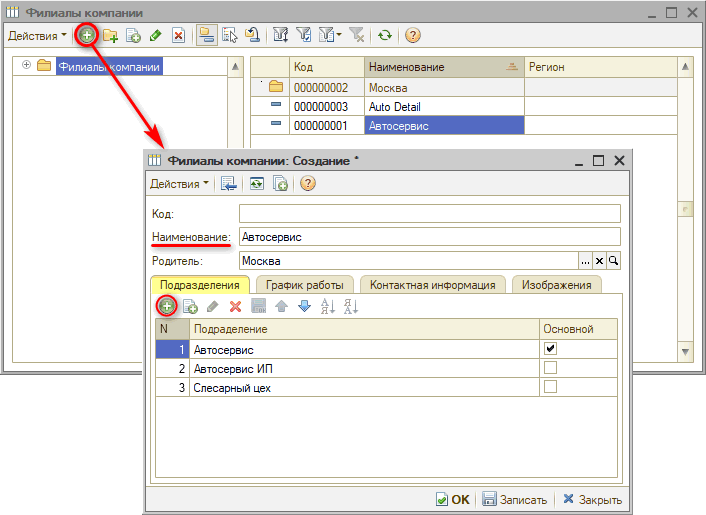
В качестве наименования филиала необходимо указывать коммерческое название, а не полное юридическое наименование организации, т.к. данное наименование будет выводиться в контактной информации для пользователей приложения.
Подразделение следует добавить на вкладке “Подразделения”. Контактная информация из указанного подразделения подтягивается на вкладку “Контактная информация” в карточке филиала в приложении.
Подразделений в карточке филиала может быть добавлено несколько, но обычно выбирается одно основное – для него устанавливается галочка “Основной”. Оно будет по умолчанию подтягиваться в сделку, созданную при обращении через приложение, на него будет производиться запись и создаваться документы.
Примечание: При добавлении новых филиалов или изменении параметров требуется синхронизация данных между базой 1С и web-приложением. Автоматическое обновление происходит через несколько минут. Чтобы увидеть внесенные изменения сразу, следует очистить внешний кэш данных – см. в статье "Настройка приложения 5S LINK v2".
2. Время работы
На вкладке “График работы” следует прописать текстом время работы филиала, которое будет отображаться в приложении в разделе “Контакты” рядом с адресом филиала:
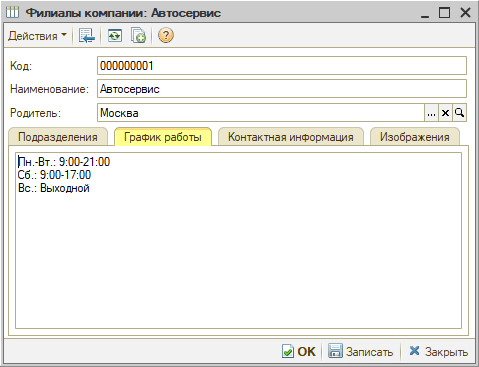
3. Контактная информация
В настройках подразделения указаны данные о местоположении компании, которые будут подтягиваться в приложение:
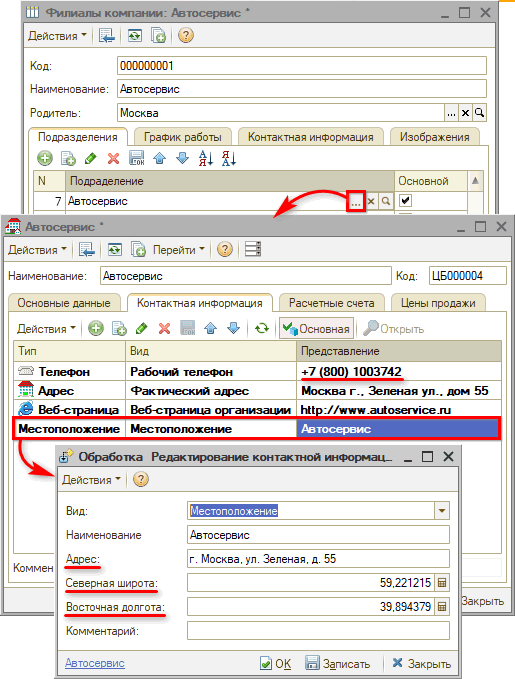
Значение параметра “Адрес” подтягивается в контактную информацию филиала, координаты широты и долготы определяют местоположение филиала на карте.
Телефон подтягивается в контактную информацию филиала из информации в карточке подразделения.
4. Добавление изображения
Для добавления фото филиала компании необходимо на вкладке “Изображения” загрузить файл:
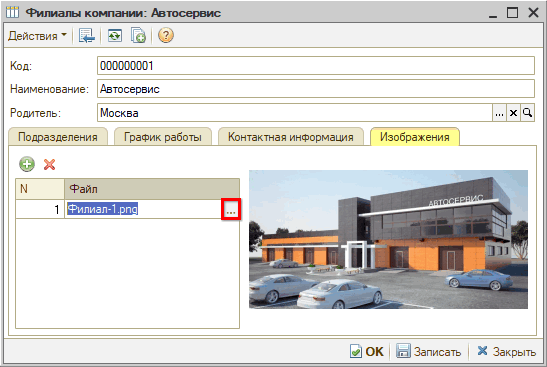
Рекомендуемые параметры файла изображения:
1. Формат: webp*, png или jpg
*Имеет существенно меньший вес и быстрее загружается.
2. Размер: 1024 x 523 px
После внесения любых изменений в карточку филиала, необходимо сохранить их нажатием на кнопку "Записать" или "ОК".
Регионы
Если у компании несколько филиалов в разных городах, то для более удобной работы с картой и записью на ремонт следует настроить выбор региона. Для этого следует добавить папки, назвать их по наименованию местоположения и перенести в них карточки филиалов:
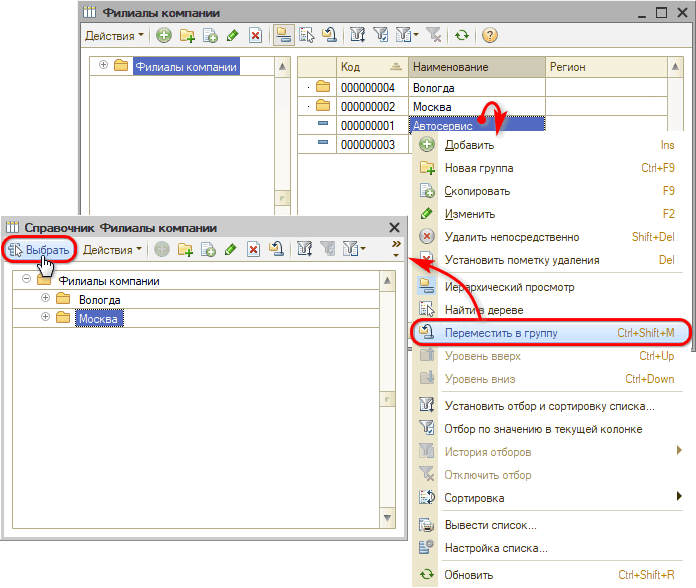
В приложении на карте появится меню выбора города для более удобного поиска нужного филиала:
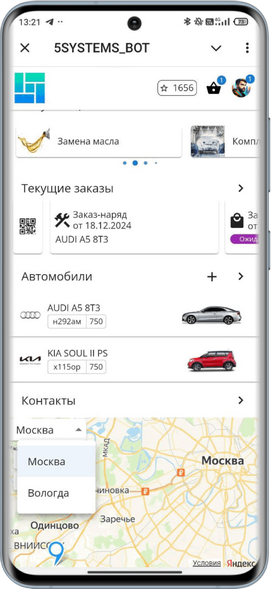
Также добавится кнопка выбора региона при записи:
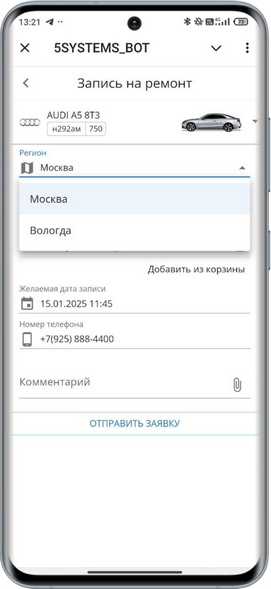
Основной регион пользователь может выбрать в настройках своего профиля:
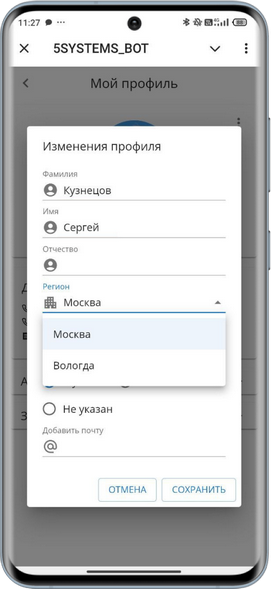
Примечание: Если у компании два или более филиалов в одном городе, которые удобно отображаются на карте, регионы можно не настраивать.
-
Необязательно:
-
Уточните, пожалуйста, почему:
